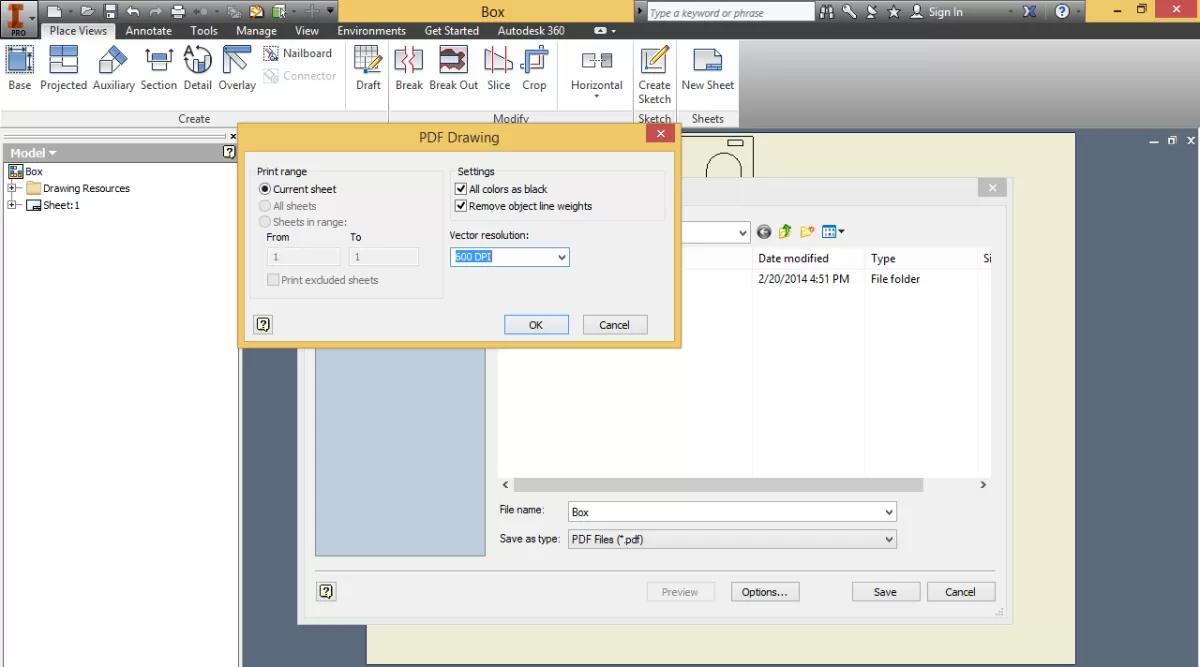Pourquoi une exportation de fichier appropriée est importante pour la découpe laser
Avez-vous déjà passé des heures à concevoir dans Adobe Illustrator pour constater que vos résultats de découpe laser ne correspondent pas à vos attentes ? Cela se résume souvent à la façon dont le fichier est exporté. Une exportation de fichier appropriée est essentielle pour la découpe laser, car la machine lit votre conception exactement telle qu'elle est enregistrée. Si le fichier n'est pas préparé et exporté correctement, vous risquez des problèmes tels que des coupes inexactes, des détails manqués ou des matériaux gaspillés.
La découpe laser repose fortement sur des tracés vectoriels précis, une échelle correcte et des séparations de calques claires. Sans une exportation propre, votre conception pourrait être déformée, les lignes pourraient être mal interprétées ou des éléments essentiels pourraient être perdus. Cela peut entraîner des retards coûteux et de la frustration, surtout lorsque vous travaillez avec des délais serrés ou avec des matériaux coûteux.
En comprenant comment exporter correctement vos fichiers Adobe Illustrator pour la découpe laser, vous assurez une communication fluide entre votre conception et la découpeuse laser. Cela se traduit par des coupes plus nettes, des dimensions précises et un meilleur produit fini global. Que vous prépariez des fichiers vectoriels pour la découpe laser pour la première fois ou que vous cherchiez à améliorer votre flux de travail, la maîtrise de cette étape est essentielle au succès.
Configuration de votre fichier Adobe Illustrator pour la découpe laser
Préparer votre fichier Adobe Illustrator pour la découpe laser signifie le configurer correctement dès le départ. Voici comment vous assurer que votre fichier est parfait pour la découpeuse laser.
Choisissez les bons paramètres de document
Commencez par choisir la taille de document appropriée qui correspond à votre matériel ou aux spécifications de votre travail. Utilisez le mode de couleur RVB car la plupart des logiciels de découpe laser lisent mieux les couleurs de cette façon lors de l'attribution de différentes tâches de découpe ou de gravure. De plus, définissez les unités sur pouces ou millimètres selon ce que préfère votre atelier — cela permet d'éviter toute confusion ultérieure.
Concevez avec des chemins vectoriels
Les découpeuses laser ont besoin de chemins nets, tracés vectoriels à suivre. Évitez les images raster ou les effets comme les ombres ou les dégradés, ils ne se couperont pas bien. Conservez tous les designs sous forme de formes vectorielles pures en utilisant l'outil Plume, formes et lignes. De plus, convertissez le texte en contours pour éviter tout problème de police.
Vérifier l'échelle et les dimensions
Vérifiez que votre conception est exactement de la bonne taille. La découpe laser est précise, alors vérifiez les dimensions dans Illustrator. Utilisez le Panneau de transformation pour confirmer que la taille correspond à votre matériau. Une mise à l'échelle incorrecte entraîne un gaspillage de matériau et des coûts supplémentaires.
Organiser les calques et les couleurs
Gardez votre fichier bien rangé en organisant les éléments par calques et couleurs. Attribuez différentes couleurs ou calques pour séparer les lignes de découpe, de gravure et de marquage. Cela permet à l'opérateur laser d'ajuster plus facilement les paramètres pour chaque partie du travail sans confusion.
La configuration de votre fichier avec ces étapes garantit un processus de découpe laser fluide d'Illustrator à la machine.
Guide étape par étape pour l'exportation de fichiers pour la découpe laser
Étape 1 : Vérifiez votre conception
Avant d'exporter, vérifiez votre conception dans Adobe Illustrator. Assurez-vous que tous vos tracés vectoriels sont propres, fermés et qu'il n'y a pas de lignes qui se chevauchent ou de points parasites. Convertissez tout texte en contours pour éviter les problèmes de police lors de la découpe. Confirmez que votre conception est à l'échelle et aux dimensions correctes nécessaires pour votre projet de découpe laser.
Étape 2 : Enregistrez au format AI natif
Enregistrez toujours votre fichier au format Adobe Illustrator (.AI) natif en premier. Cela conserve tous vos calques, tracés et paramètres intacts et c'est le format préféré pour de nombreux services de découpe laser. L'enregistrement au format AI garantit que votre fichier conserve sa qualité vectorielle, essentielle pour une découpe laser précise.
Étape 3 : Formats alternatifs si nécessaire
Si votre découpeuse laser nécessite d’autres formats de fichier, envisagez d’exporter votre conception au format DXF, PDF ou SVG. Ces formats sont largement acceptés pour la découpe laser et l’usinage CNC. Pour exporter :
- Accédez à Fichier > Exporter > Exporter sous
- Choisissez votre format préféré
- Assurez-vous de sélectionner les options qui conservent la conception sous forme de vecteurs et préservent les calques si possible.
Étape 4 : Vérifier le fichier
Après l’enregistrement, ouvrez votre fichier exporté dans une visionneuse vectorielle ou un logiciel de CAO pour vérifier que tout semble correct. Vérifiez que l’échelle, les chemins et les couleurs de ligne correspondent à votre conception d’origine. Cette étape permet d’éviter les erreurs courantes avant d’envoyer votre fichier pour la découpe laser.
Pour plus de conseils sur la préparation des fichiers vectoriels pour la découpe laser, consultez notre guide sur meilleures pratiques pour la conception et la découpe laser de petites pièces.
Erreurs courantes à éviter lors de l'exportation pour la découpe laser

Lors de l'exportation de votre fichier Adobe Illustrator pour la découpe laser, le fait de sauter quelques étapes simples peut entraîner des erreurs coûteuses. Voici les erreurs les plus courantes à surveiller :
Ne pas convertir le texte en contours
Laisser le texte sous forme de polices actives peut entraîner des caractères manquants ou incorrects. Convertissez toujours le texte en contours pour vous assurer que votre conception est coupée avec précision.
Utiliser des images raster au lieu de chemins vectoriels
La découpe laser nécessite des chemins vectoriels propres. Évitez d'inclure des images raster ou des effets tels que des dégradés, ils ne se couperont pas correctement.
Échelle ou dimensions incorrectes
Assurez-vous que votre conception est correctement dimensionnée avant l'exportation. Les découpeuses laser fonctionnent avec des mesures exactes, vérifiez donc attentivement les unités de votre plan de travail et les dimensions finales.
Chemins qui se chevauchent ou non fermés
Les chemins vectoriels ouverts ou qui se chevauchent peuvent perturber le découpeur laser, entraînant des coupes incomplètes. Vérifiez que tous les chemins sont fermés et ne se chevauchent pas incorrectement.
Ignorer la configuration des calques ou des couleurs
Les découpeurs laser utilisent souvent la couleur pour différencier la découpe de la gravure. Ne pas organiser les calques ou ne pas définir correctement les couleurs de trait peut entraîner des opérations manquées ou incorrectes.
Exporter dans le mauvais format de fichier
Tous les formats ne fonctionnent pas pour la découpe laser. Bien que les fichiers AI soient standard, certaines machines nécessitent des fichiers DXF ou SVG. Confirmez auprès de votre prestataire de services le format dont il a besoin.
Ne pas tester le fichier avant de l'envoyer
Ouvrez toujours votre fichier exporté dans un autre programme ou prévisualisez-le pour détecter toute erreur avant de le soumettre.
Éviter ces erreurs peut vous faire gagner du temps, de la frustration et des coûts supplémentaires. Pour plus d'aide sur le texte avant l'exportation, consultez préparation de votre texte pour la découpe laser dans Illustrator.
Comment HYCNC Simplifie Votre Processus de Découpe Laser
HYCNC élimine les tracas de la découpe laser en traitant vos fichiers Adobe Illustrator avec précision et soin. Que vous exportiez des fichiers .AI pour l'usinage CNC ou que vous ayez besoin d'aide pour préparer des fichiers vectoriels pour la découpe laser, HYCNC s'assure que vos conceptions sont prêtes pour la production.
Voici comment ils vous facilitent la vie :
- Vérification de la Compatibilité des Fichiers: HYCNC examine vos fichiers de découpe laser Adobe Illustrator pour s'assurer que tout répond à leurs normes de service CNC.
- Optimisation Vectorielle Expert: Ils corrigent les problèmes courants comme les chemins non fermés ou les calques incorrects, afin que votre conception se découpe proprement à chaque fois.
- Prise en charge flexible des formats de fichiers: Si vous n'êtes pas sûr de l'exportation de vos fichiers, ils acceptent plusieurs formats de fichiers de découpe laser et peuvent vous guider sur le meilleur format pour votre projet.
- Mise à l'échelle et configuration précises: HYCNC garantit la précision de l'échelle et des dimensions de votre conception, évitant ainsi des erreurs coûteuses.
- Délai d'exécution rapide: Grâce à leur processus simplifié, vous obtenez vos pièces découpées au laser rapidement et de manière fiable.
Travailler avec HYCNC signifie que vous n'avez pas à vous soucier de l'aspect technique de l'exportation de fichiers depuis Adobe Illustrator pour la découpe laser. Ils comblent le fossé entre la conception et la fabrication, vous offrant une tranquillité d'esprit et des résultats de qualité supérieure à chaque fois.
FAQ sur l'exportation de fichiers Illustrator pour la découpe laser
Q1 : Quel format de fichier dois-je exporter depuis Adobe Illustrator pour la découpe laser ?
Le meilleur format est généralement le fichier .AI natif car il conserve les chemins vectoriels intacts. Si votre découpeuse laser l'exige, vous pouvez également exporter au format DXF ou SVG. Vérifiez toujours auprès de votre service de découpe laser quels sont les formats qu'ils préfèrent.
Q2 : Comment m'assurer que mon design a la bonne taille pour la découpe laser ?
Définissez les unités de votre document en pouces ou en millimètres avant de commencer votre conception. Vérifiez la taille de votre plan de travail et utilisez les règles d'Illustrator pour vérifier les dimensions. Confirmez toujours l'échelle avec votre découpeuse laser.
Q3 : Dois-je convertir le texte en contours avant d'exporter ?
Oui. La conversion du texte en contours évite les problèmes de police lorsque votre fichier s'ouvre sur un autre ordinateur ou sur la découpeuse laser. Cela garantit que votre texte est coupé exactement comme prévu.
Q4 : Puis-je utiliser des images matricielles pour la découpe laser ?
La plupart des découpeuses laser ne coupent que les chemins vectoriels, donc les images matricielles comme les JPG ou PNG ne fonctionneront pas. Convertissez votre conception en formes vectorielles ou utilisez des outils de traçage pour préparer des fichiers vectoriels pour la découpe laser.
Q5 : Comment organiser les calques et les couleurs pour la découpe laser ?
Organisez les différents éléments de découpe et de gravure sur des calques séparés ou par couleur de trait. Cela aide l'opérateur laser à définir l'ordre de découpe et les paramètres de puissance appropriés.
Q6 : Quelles erreurs d'exportation courantes dois-je surveiller ?
Texte non converti
Utilisation d'images raster au lieu de vecteurs
Échelle incorrecte
Chemins ouverts ou se chevauchant manquants
Exportation dans le mauvais format de fichier
Q7 : Comment HYCNC aide-t-il à la préparation des fichiers de découpe laser ?
HYCNC vous guide pour préparer correctement vos fichiers Illustrator, gère les conversions de format et s'assure que vos conceptions sont prêtes pour un usinage CNC et une découpe laser impeccables.
Si vous gardez ces conseils à l'esprit, l'exportation depuis Adobe Illustrator pour la découpe laser peut se faire en douceur et sans erreur. N'hésitez pas à contacter votre service de découpe laser ou HYCNC pour obtenir de l'aide si nécessaire.